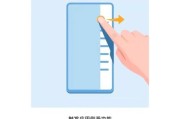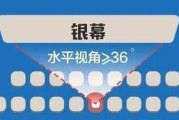随着科技的进步,家庭娱乐方式日趋多样化。宽带报装后,您将可以享受高质量的网络电视服务。但如何将您的电视机连接并设置好,以观看喜爱的节目呢?本文将为您详细介绍宽带报装后电视机节目设置的步骤,并提供一些使用技巧。
了解宽带报装后的电视机节目设置
在开始操作之前,首先需要了解,宽带报装完成后,通常需要配置电视机的网络设置,连接至网络,并安装相应的视频点播应用或接收数字电视信号。确保您拥有所有必要的设备,包括电视机、路由器、调制解调器以及可能需要的外接设备如机顶盒等。

基础网络连接
步骤1:确保宽带正常运行
在进行电视机节目设置之前,请先确保您的宽带已经正常运行,并且路由器已经设置完成。您可以通过电脑或其他设备连网来测试网络连接。
步骤2:连接电视机与路由器
电视机连接到路由器的方式有两种:
1.使用有线连接:将电视机的以太网口通过网线连接至路由器。
2.使用无线连接:确保电视机支持无线功能,并在电视机的网络设置中选择无线网络,输入密码连接。

设置电视机节目源
步骤3:进入电视机设置菜单
打开电视机,使用遥控器进入设置菜单。通常,您需要按“菜单”或“设置”按钮,然后选择“网络”或“系统设置”。
步骤4:连接网络
在设置菜单中选择“网络”选项,电视机将尝试自动检测可用的网络。如果电视机未能自动连接,您可能需要手动选择无线网络并输入密码。
步骤5:更新固件(如有必要)
部分电视机在连接网络后会自动检查并提示更新固件。按照提示进行固件更新,确保电视机拥有最新功能。

安装及配置视频应用
步骤6:安装视频点播应用
很多智能电视机出厂时已经预装了视频点播应用,如IPTV、视频点播平台等。如果没有,您可以通过电视机的应用商店下载安装。
步骤7:登录视频应用账户
安装好应用后,启动并按照提示登录您的视频应用账户。如果您的宽带服务提供商提供绑定电视机的服务,您可能需要使用提供的账号密码登录。
调整画面与声音设置
步骤8:调整画面显示设置
根据您的观看习惯,调整电视机的亮度、对比度、色彩、清晰度等画面显示设置。
步骤9:设置声音输出
确保电视机的音频输出设置正确,例如选择正确的音频输出模式和调整音量大小。
问题诊断与解决
步骤10:检查连接质量
如果在观看过程中遇到缓冲或画面不流畅的问题,请检查网络连接质量,尝试重启路由器和电视机。
小结
宽带报装后,电视机节目设置虽然步骤稍显繁琐,但只要按部就班地操作,就能顺利接入丰富的网络电视资源。本指南旨在为初学者提供清晰、系统的操作指导,并未涉及所有电视机品牌和型号的设置细节。如在设置过程中遇到问题,可咨询电视机制造商或宽带服务提供商的客服。
通过以上步骤,您现在应该能够轻松地将电视机连接至网络并设置好,享受宽带报装后带来的网络电视新体验。如果有其他相关问题或需要进一步的帮助,请继续探索或咨询专业人士。
标签: #电视机